0. Pré-introduction
Lorsque j’ai planifié la création de cet article, je dois avouer que c’était alors sans compter le fait que l’iPad ne me conviendrait pas. C’est vrai que je l’ai gagné, ce bidule. À un tirage au sort. Je déteste les tirages au sort, en plus. Mais bon, je dois dire que j’étais assez enthousiaste à l’idée de voir ma besace estudiantine s’alléger d’un bon kilo (par rapport à mon MacBook) ; le poids est en effet un argument notable pour le pendulaire que je suis. Mais bon, l’iPad, à l’uni, ben… Je trouve ça pas terrible. Abrégeons cependant, car je m’égare…
1. Introduction
La prise de note sur iPad, c’est assez confortable. Il existe bien sûr Notes, le logiciel présent d’office sur l’engin. Bon, c’est juste pour les notes prises à la va-vite. Peu utile pour moi. Je lis par contre énormément de document au format PDF, du journal (en édition électronique) aux horaires de cours, en passant par les innombrables scriptes (les supports de cours universitaires) distribués par les professeurs aux étudiants. Or, ces supports de cours, et c’est précisément le cas qui nous intéresse aujourd’hui, il est souvent nécessaire de les compléter, de les gribouiller, d’écrire des notes dessus ou des les passer au surligneur, d’y dessiner des petits cœurs ou des petites fleurs. Et cetera, et cetera.
Bien sûr, le fait de ne pas imprimer tous ces documents permet un gain de temps certain. Pour moi en tout cas. Parce que de (1), j’ai toujours tout avec moi. Pas besoin de réfléchir. Et parce que de (2), tout est toujours mieux rangé sur mon bureau virtuel que réel. Je hais les feuilles volantes. Et en plus, c’est écologique. Tiens, c’est vrai ça. En contrepartie, la prise de note sur documents PDF peut s’avérer complexe. Parce que souvent, les PDF sont difficiles à éditer en temps que tels. Et qu’on est moins habile (et donc moins rapide) avec sur un écran tactile qu’avec un stylo. Si, si, c’est quand même vrai. De plus, comment s’assurer qu’un document que vous avez colorié en rouge sur l’iPad le devienne également sur l’iMac, à la maison ? Vous l’avez compris, l’annotation de fichiers PDF sur iPad nécessite un logiciel performant, réactif et qui permette une synchronisation réseau. C’est là qu’intervient PDF Expert pour iPad.
2. Fonctionnalités principales
2.1. Lecture et édition de PDF
La lecture de PDF, vous me direz, on connaît déjà. Il est tout à fait possible de passer par la bibliothèque virtuelle de l’iPad. Très pratique. Je l’utilise d’ailleurs pour télécharger le journal. Très simple.
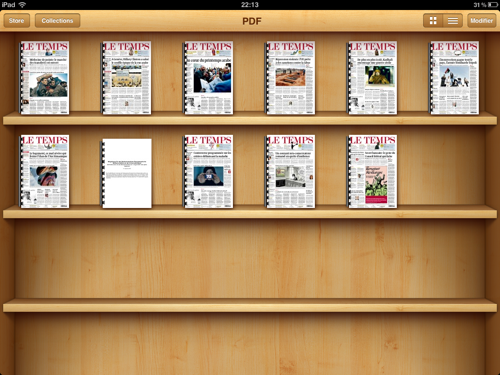
La bibliothèque virtuelle de l'iPad.

Un document de la bibliothèque en cours de lecture.
Par contre, où ça se corse, c’est quand vous devez éditez un fameux PDF. La plupart des logiciels que j’ai testé permettent le surlignage. Merci à StabiloBoss pour avoir introduit sa « technique de productivité » dans les mœurs. Par contre, et c’est là que PDF Expert pour iPad se distingue, celui-ci présente énormément d’autres outils d’édition très puissants.
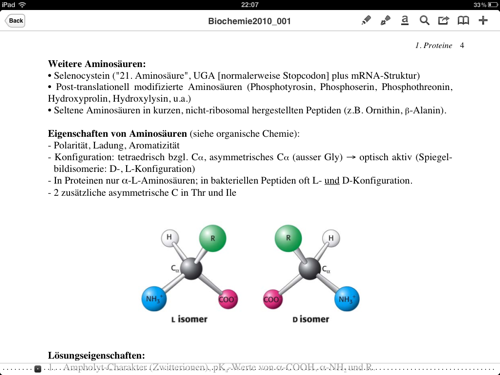
Un document en cours de lecture dans PDF Expert.
Remarquez les outils d'éditions, en haut à droite.
Voici les principaux :
(i) saisie de texte intégré
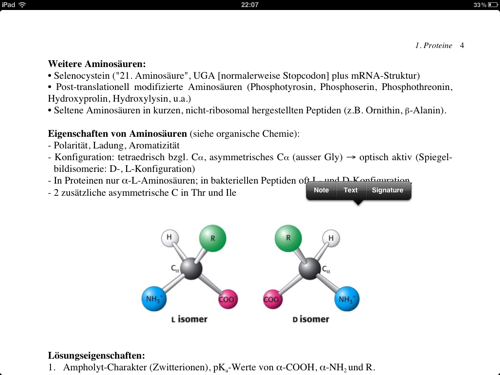
Les outils d'annotation.
Prise de note ancrée (voir ci-après), saisie de texte intégré et signature.
Cliquons tout d'abord sur "Text" :
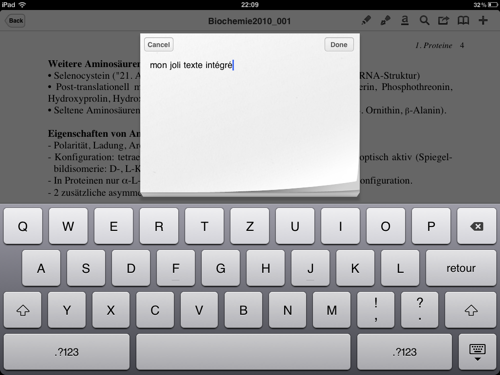
L'outil de saisie de texte intégré.
Et voici le résultat.

Le texte est saisi.
Le bloc de texte peut ensuite être modifié...
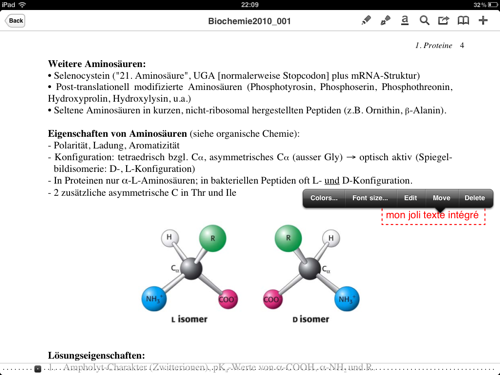
Modification du bloc de texte.
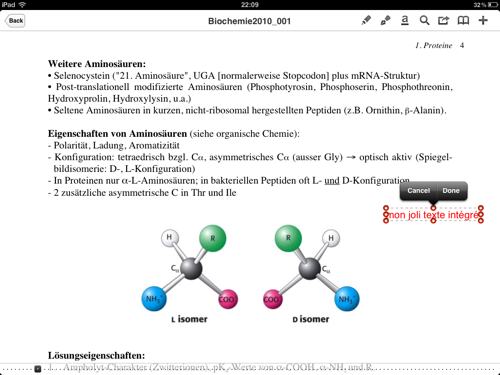
Déplacement du bloc de texte.
... et même déplacé par la suite. Et ça, mine de rien, peu de programmes le proposent.
(ii) prise de note ancrée
Même topo. Bis.
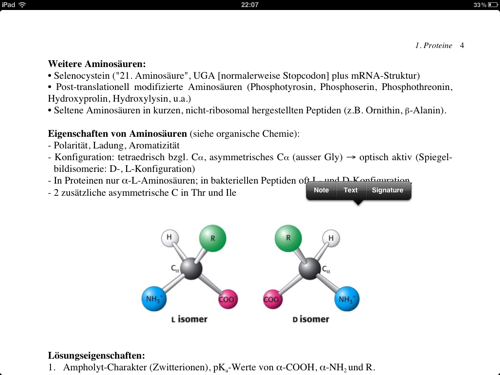
Les outils d'annotation, encore une fois.
Sélectionnons cette fois-ci "Note"...
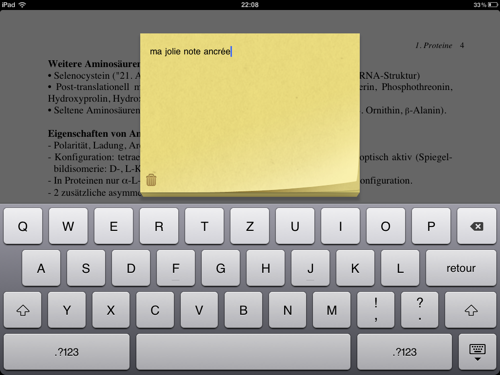
L'édition d'une note ancrée.
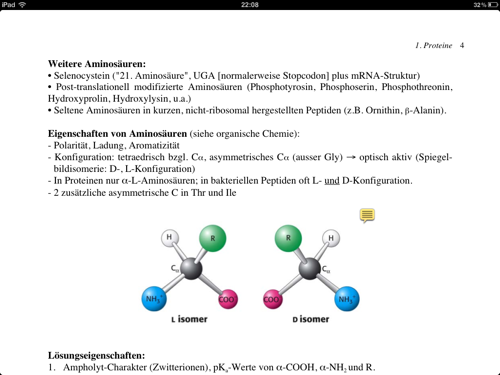
La note ancrée reste bien visible.
(iii) outil de dessin
Là aussi, même si le "pinceau" proposé par PDF Expert est basique à souhait (il fera rire les adeptes de Paint les plus virulents), il est tout à fait suffisant pour colorier des schémas. Et encore une fois, peu d'applications proposent une telle fonctionnalité.
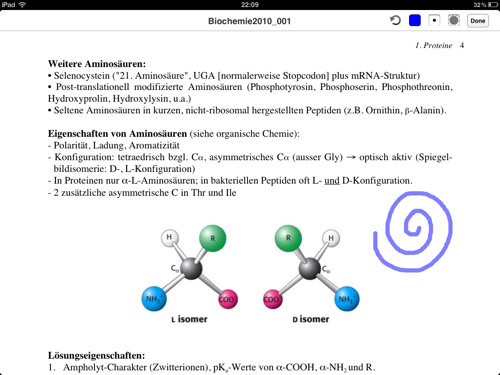
Le "pinceau" à l'oeuvre. Admirez cette magnifique spirale. C'est l'isomère droit.
(iv) outil de surlignement
Bon ça, on connaît. Mais bon, c'est indispensable quand même. Ici, il faut d'abord sélectionner le texte, puis ensuite choisir parmi les outils de surlignement.
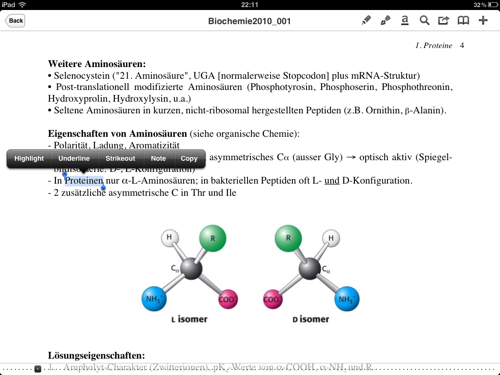
La sélection d'un morceau de texte permet d'accéder aux outils de surlignement.
2.2. Synchronisation avec iDisk
Bon, voilà, tout ça a l’air très bien. Certes. Mais, pour les plus réticents d’entre vous, sachez que PDF Expert pour iPad se distingue aussi par sa gestion intégrée de la synchronisation avec iDisk. Bien sûr, cette fonctionnalité requière d’être abonné à MobileMe. Sceptique ? Je comprends. Il a déjà été beaucoup discuté à propos du service d’Apple. Je ne vais pas rouvrir le débat. Moi, j'utilise MobileMe. Et ça va pas trop mal.
Donc, pour ceux qui sont abonnés à MobileMe, sachez que PDF Expert pour iPad fonctionne très bien avec. Vous devez cependant télécharger au préalable l’app iDisk. Et ensuite ? Eh bien, voyez seulement :
Nous avons modifié le fichier "Biochemie". C'est pourquoi la petite icône orange s'affiche. Les autres fichiers sont déjà synchronisés ; ils n'ont en effet pas été modifiés.

Le fichier "Biochemie" a été modifié et doit être synchronisé.
Retour dans le dossier source.

Documents, le dossier d'enregistrement source sur l'iPad.
Le dossier "Biochemie" contient des fichiers à synchroniser.
Remarquez la case "Sync", en bas à gauche. Le petit "1" indique le nombre de fichiers récemment modifiés. Cliquons dessus pour lancer la synchronisation avec iDisk et donc MobileMe.
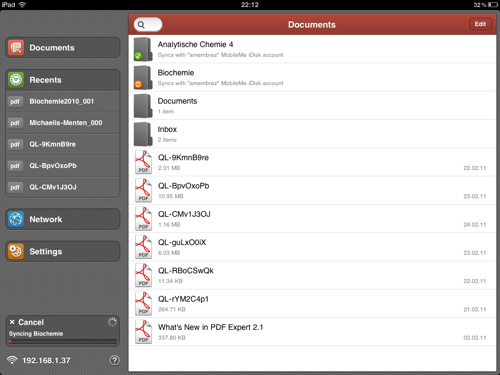
La synchronisation est lancée.
Ensuite, vous vous installez au bureau, à la maison, vous allumez l'iMac et vous ouvrez le fichier "Biochemie". Et là, miracle ! Une magnifique spirale bleue. Isomère droit, bien sûr.
Pas mal, non ?
3. Conclusions
Je dois avouer que j’ai été très satisfait par PDF Expert pour iPad. Durant les deux semaines où je l’ai servi. Après, retour au MacBook, comme je l’ai dit.
Même s’il est vrai qu’au début, l’app est un peu complexe à apprivoiser. Etant donné qu’elle n’existe qu’en anglais, il m’a fallu un peu de temps pour m’y faire. Le paramétrage des synchronisations dossier est par ailleurs assez difficile. Mais en cherchant un peu, j’ai trouvé quelques tutoriaux qui m’ont permis de m’en sortir quand même.
Et une fois que la chose est maîtrisée, c’est un vrai bonheur de prendre d’annoter des PDF en cours. Et de voir que tout est toujours bien synchronisé. Parce que bon, pour apprendre, la lecture sur l’iMac est quand même bien plus confortable.
Au final, le prix est un peu élevé (CHF 11.- si je me souviens bien...) pour une app pour iPad. Mais elle les vaut. À mon avis.
Merci pour votre lecture et à bientôt,

, le 15.04.2011 à 02:50
Merci pour ce retour d’expérience.
Pour ma part, c’est dans le “couteau suisse” ~ si j’ose dire ici ~ de gestions de documents divers et variés, textes, images, vidéos, sons, pdf que je retrouve toutes les fonctions attendues ici, d’annotations, commentaires ajouts de textes, de formes ou de dessins libres, surlignage (avec personnalisation et ajouts de stabylo). Bref c’est l’incontournable Goodreader for iPad.
Je ne le jurerais pas mais de mémoire, j’ai du le payer moins de trois euros, en bénéficiant d’une baisse momentanée.
Il y a d’ailleurs une autre application incontournable, qui vous permet de suivre l’évolution de vos applications favorites, celles que vous avez, et celles de votre wish list. C’est ainsi que je met une option sur une application qui m’intéresse mais à laquelle il manque une fonction essentielle, ou qu’elle est au delà du budget dont je dispose ou du prix que je suis prêt à y consacrer. Je suis donc immédiatement notifié par AppShopper dés qu’il y a une mise à jour, un changement de prix, qui parfois ne dure que le temps d’une journée.
C’est ainsi que j’etais regulieremenr alerté des évolutions remarquables de Good reader, notamment en matière de PDF.
Mais depuis l’arrivée de l’iPad j’attendais désespérément une application de lecture pdf Multimedia, pour pouvoir lire ne serait-ce que mes propres articles ou ouvrages où sont inclus des vidéos, extraits d’interview ou de reportages, des sons, des diaporamas… Et pour l’instant, je n’ai pas su découvrir la perle rare.
Par contre AdMem, j’ai initié de nombreux étudiants à l’iPad, pour des dizaines d’usages dont l’enregistrement de leurs cours, prise de note, insertion de graphiques, photos et site web à la volée. Ou encore apprendre à formater leurs cours avec pages et les transformer en ePub, justement pour les annoter et les surligneur, faire des recherches. Ils sont tous ravis.
Mais pourquoi donc, à moins que tu ne l’aies deja raconté ailleurs, avoir renoncé à l’iPad ?
, le 15.04.2011 à 10:43
Je crois l’avoir testé en version Lite. Mais sauf erreur, il ne dispose pas de gestion de synchronisation.
Je n’y ai pas vraiment renoncé. Je reste assez convaincu du potentiel d’un tel appareil. Cependant, pour mes besoins actuels, c’est vrai qu’il ne m’a pas convenu. Tout d’abord à cause du clavier. C’est vrai, j’aurais pu acheter un clavier adapté. Un peu cher. Et encore un truc à transporter. Ensuite, le manque de “connectique” me pose problème également. Et enfin, le système lui-même. Où sont les fichiers et les dossiers ? ;-)
Bref. C’est vrai que je ne l’ai testé que deux semaines. C’est peu. Je réessaierai. Une fois.
, le 15.04.2011 à 10:44
Epub est un bon format mais malheureusement les documents générés par Pages ne sont pas de très bonne qualité du point de vue du code. Les css sont inutilement complexes. Aussi, pour fabriquer des livres électroniques je préfère utiliser Sigil et partir du texte brut. Cela permet de simplifier la mise en page au maximum et de laisser ainsi libre cours au formatage par défaut de l’iPad, forcément mieux adapté.
, le 15.04.2011 à 15:55
bonjour,
GoodReader a beneficié d’un article dans les colonnes de CUK récemment: Article GoodReader
à la suite de cet article, je l’ai acheté et pas regretté !
@AdMem, Goodreader gère la synchro, par compte Mobileme, DropBox, etc… (et 3.99 €, c’est rien pour le service rendu)
, le 16.04.2011 à 10:27
J’ai aussi acheté GoodReader et je suis tombé le cul à terre tellement c’est bien fichu.
Et oui, synchro il y a, avec une quantité de services, dont Dropbox.
Merci Fabien de nous avoir présenté la chose.
Celui-ci a l’air très bien. Merci de nous avoir offert une alternative.
A part ça, quand je lis tes pages de test, je me dis que j’ai bien fait de ne pas choisir une branche scientifique…:-)
, le 16.04.2011 à 21:17
Je dois être particulièrement bornée, mais je n’arrive pas à convaincre PDF Expert de faire toutes ces choses. Il me les offre, mais je ne comprends pas ce que je dois faire pour que ça marche. Je sais, c’est primitif de ma part.
Soit dit en passant, j’ai vendu mon iPad 1e génération au profit d’un MacBook Air.
Depuis lors
a) j’ai gagné un iPad à un tirage au sort auquel je ne m’étais pas aperçue d’avoir participé. Je l’ai vendu aussi;
b) la semaine dernière un ami à qui j’avais rendu un gros service professionnel (capital pour lui, mais aucun effort particulier pour moi, juste une heure ou deux) pour lequel j’ai refusé d’être payée (l’amitié, c’est pour quelque chose, non?), me fait cadeau d’un iPad2 pour me remercier.
Cette fois, j’ai décidé de le garder, car il est visible que je ne me débarrasserai jamais de cette machine, elle me colle après ;–))
Les applications que j’avais achetées pour mon tout premier iPad se sont téléchargées sur le nouveau, et voilà comment j’en suis venue à tenter d’utiliser (juste pour voir) PDF Expert.
, le 19.04.2011 à 16:21
AdMem si tu lis encore les réponses, j’ai compris pourquoi je n’arrivais pas à faire toutes ces choses magnifiques dont tu parler. J’avais un programme appelé PDF.Reader, produit par Adobe. Rien, en comparaison avec PDF Expert. J’ai téléchargé Expert ce matin. Magnifique! Mon iPad finira même par servir à plus qu’à être un jouet. ;–)). J’ajoute que PDF Reader coûte autant que Expert, mais la valeur n’est pas comparable.